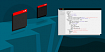Удаленная телефонная книга может выполнять функции общей телефонной книги компании. Пользователь телефона не имеет возможности вносить в нее изменения, имея доступ только к просмотру записей. IP-телефоны Yealink поддерживают до 5 удаленных телефонных книг.
Создание файла телефонной книги
Количество контактов, которое может содержаться в файле удаленной телефонной книги, не ограничено. Однако при большом количестве записей (5000+ — для всех актуальных моделей IP-телефонов Yealink, 3000+ — для телефонов младших моделей серий T19E2, T21E2, T23P/G, T40P/G) IP-телефон может замедлить работу при использовании справочника.
В отличие от локальной книги, контакты удаленной книги нельзя редактировать ни через экранное меню телефона, ни через его веб-интерфейс. Книга хранится в виде файла .xml/.csv на сервере, а ее редактированием занимается администратор сервера.
Файл телефонной книги можно редактировать вручную, воспользовавшись текстовым редактором (например, Блокнотом). Однако гораздо удобнее использовать для редактирования специальную утилиту, которая ускорит этот процесс и минимизирует вероятность ошибки.
Yealink предоставляет для редактирования телефонных книг специальную утилиту – Yealink Phonebook Generations Tool.
Системные требования:
OS MS Windows XP, 7, 8, 8.1, 10 (версия x64);
MS Excel версии 2003 года или старше (версия x32 или x64).
Скачать архив с утилитой и инструкцией на русском языке с сайта компании АйПиМатика
Скачать архив с утилитой и инструкцией на английском языке с официального сайта Yealink
Количество контактов телефонной книги, созданной с помощью утилиты, имеет ограничение в 3000 записей, максимальное количество групп — 49.
Создание телефонной книги при помощи утилиты
Распакуйте архив, текстовым редактором откройте файл config.cfg и укажите директорию, в которую будут сохранены готовые книги.

Откройте файл Yealink Phonebook Generation Tool.xls из того же архива, разрешите его редактирование и исполнение скриптов.

Заполните поля информацией о контактах. Полностью все поля заполнять не обязательно, минимально допустимой записью является запись, содержащая только имя контакта. Для того, чтобы эта запись имела практический смысл, необходимо к каждой записи добавить минимум 1 номер.
На скриншоте изображен пример контакта с минимальным и максимальным количеством заполненных полей.

После того, как редактирование книги будет завершено, ее необходимо сохранить. Сделайте это, нажав Create Remote.
Если сохранение выполнено успешно, появится всплывающее оповещение с указанием директории, в которой сохранена книга.

Книга будет сохранена в виде файла в формате .xml, в котором ее затем можно будет импортировать в телефон вручную или через автопровижининг.
Размещение книги на файловом сервере
Для размещения телефонной книги подойдет файловый сервер, работающий по одному из следующих протоколов: http/https/ftp/tftp.
Программы, позволяющие быстро развернуть файловый сервер на ПК:
Rejetto (http)
Github (tftp)
Получение ссылки
После размещения книги на сервере скопируйте ссылку на книгу. Ссылка является полным url-адресом расположения книги, включающим в себя протокол, адрес сервера, полный путь до файла и название файла телефонной книги.
Пример полученной ссылки: http://192.168.250.232/RemotePhonebook2.xml
На скриншоте показан пример с использованием бесплатного файлового сервера HFS, работающего по протоколу http.

Указание ссылки в веб-интерфейсе телефона
После получения ссылки укажите ее в настройках телефона.
Веб-интерфейс: Контакты -> Удаленная записная книга
Укажите ссылку на книгу в графе Путь к книге, в графе Отображаемое имя укажите название книги, нажмите Сохранить.
Параметр в .cfg:
remote_phonebook.data.X.url = ссылка,
где X – номер удаленной книги от 1 до 5;
remote_phonebook.data.X.name = имя книги,
где X – номер удаленной книги от 1 до 5.
Пример:
remote_phonebook.data.1.url = http://172.168.10.12/book2.xml
remote_phonebook.data.X.name = Книга2


Если необходимо, чтобы при исходящих и входящих вызовах телефон проводил поиск соответствия набранного номера/идентификатора вызывающего абонента с контактами удаленной телефонной книги, включите параметр Отображение идентификатора вызывающего/вызываемого абонента из удаленной книги:
Веб-интерфейс: Контакты -> Удаленная книга -> Удаленные имена
Параметры в .cfg:
features.remote_phonebook.enable = значение,
где значение – 0 (отключено) или 1 (включено).
После сохранения настроек книга отобразится в списке телефонных книг в экранном меню телефона.
Просмотр контактов удаленной телефонной книги
Экранное меню: Меню -> Контакты -> Удаленная записная книга -> Имя удаленной телефонной книги

Обновление контактов телефонной книги
Процесс обновления контактов телефонной книги можно запустить вручную в экранном меню: Меню -> Контакты -> Удаленная записная книга -> Выделить книгу с помощью навигационных клавиш "вверх" и "вниз" на клавиатуре -> Нажать Flash.
Кроме того, можно настроить автоматическое обновление по таймеру или при каждом обращении к контактам. По умолчанию книга будет автоматически обновляться раз в час.
За автоматическое обновление контактов удаленной книги отвечают следующие параметры.
Веб-интерфейс: Контакты -> Удаленная книга -> Период обновления базы (секунды)
Параметры в .cfg
Параметр, отвечающий за интервал обновления удаленных книг:
features.remote_phonebook.flash_time = значение, где диапазон допустимых значений: 0 (не будет обновляться), 3600 – 1296000 – время (в секундах). Например, параметр features.remote_phonebook.flash_time = 3600 означает, что книга будет автоматически обновляться каждый час.
Параметр, отвечающий за обновление контактов телефонной книги при каждой попытке доступа к ее контактам:
features.remote_phonebook.enter_update_enable = значение,
где значение – 0 (отключено) или 1 (включено).
Авторизация на сервере (если требуется)
Авторизация может происходить в ручном (при входе в телефонную книгу необходимо будет ввести пароль вручную) или в автоматическом режиме.
Автоматическая авторизация на сервере
Параметры в .cfg:
remote_phonebook.data.X.username = имя пользователя;
remote_phonebook.data.X.password = пароль,
где X – номер удаленной книги от 1 до 5.
Ручное редактирование и загрузка конфигурационного файла
Конфигурационный файл импортируется из веб-интерфейса телефона:
Настройки -> Конфигурации -> Конфигурационный файл .cfg -> Экспорт конфигурационного файла (с параметром Все настройки).
Импортированный файл необходимо открыть текстовым редактором (Блокнот, Notepad ++ и пр.), его редактирование осуществляется путем добавления, изменения или удаления строк.
Конфигурационный файл импортируется обратно на телефон.
Веб-интерфейс: Настройки -> Конфигурации -> Конфигурационный файл .cfg -> Импорт конфигурационного файла.


Продолжение следует